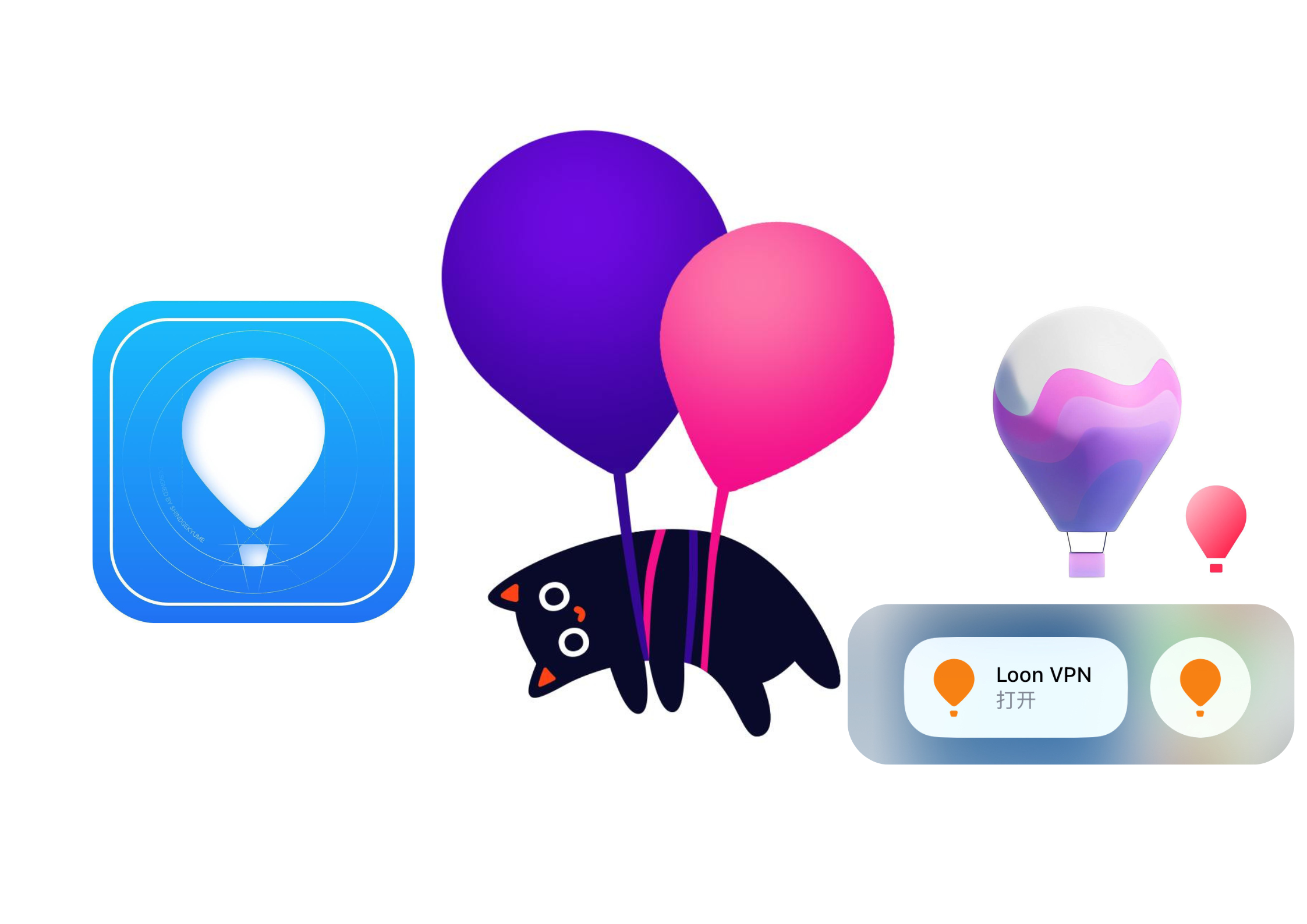如何调教你的Windows电脑(二)——各方面的美化
在上一篇中,我们关闭了一些基本的恼人设置,下载了我们所需的应用,那么这一步就是将你的电脑附上你独有的个性。毕竟,有一个优雅的办公、娱乐环境也是我所追求的境界。
那么接下来我们将会从不同的方面入手,一点点来自定义
这里以我自己的美化风格为例:美观简约大气又不失效率,突出重点而非反客为主,每个人的风格虽不同,但美化思路应该还是异曲同工的。
壁纸
壁纸的权重不用多讲,所以美化必须要从壁纸上说起,这里推荐一些平台(不分先后),推荐标准是高质量、多分类、涵盖不同分辨率。
以表感谢,编者会将链接直接附上,而非采用超链接的方式
因编者一直开启系统代理,如打不开网站请用魔法
网站:
- 极简壁纸:https://bz.zzzmh.cn/index
- Wallpaper Abyss:https://wall.alphacoders.com/?lang=Chinese
- 壁纸社:https://www.toopic.cn/
- wallhaven:https://wallhaven.cc/
- pinterest:https://www.pinterest.com/ (魔法)
(有的网站也有对应的软件以供下载,太多了不再赘述)
软件:
客户端:
- Wallpaper Engine——难逢对手,天下第一
- wallhaven:这里提供客户端下载
(待补充)
移动端:
wallhaven:Google Play Store下载,或外网直搜即可
元气壁纸、搜图神器:酷安下载,会员制一点也不贵,还能以图搜图。推荐
- pinterest:in Play Store or website
软件对系统级修改
在Win11中有颇多不尽如人意的操作逻辑,在这里也做美化
鼠标右键、菜单栏、开始菜单的修改
StartAllBack:一个自定义上述部分的软件,可以实现更改菜单栏风格和令其变窄、右键回归Win10风格,这里提供果核剥壳的一个学习地址,也可以从酷安、购物软件搜索得到学习版本的新版。
支持正版从我做起
任务栏透明
桌面的一体感更让人沉浸其中
在Microsoft Store中,你可以搜索TranslucentTB(汉化),稍加配置即可
动态壁纸
Wallpaper Engine独当一面,不过内存小的同学可要悠着点了
伪Mac Docker
如果想让Windows有Mac的操作感觉,你可以下载MyDockerFinder获得类似mac上的体验

虽然感觉很ntr,哈哈哈哈
压缩软件
我选择bandzip,此为最后一个无广告版,不要更新
桌面整理
Windows原本的桌面东一个西一个,丑。这里推荐几个软件用来归档。推荐标准是占用内存小,响应速度快,bug少,美观简洁,便于隐藏
腾讯桌面整理:鹅厂还是有很少的一些好软件的
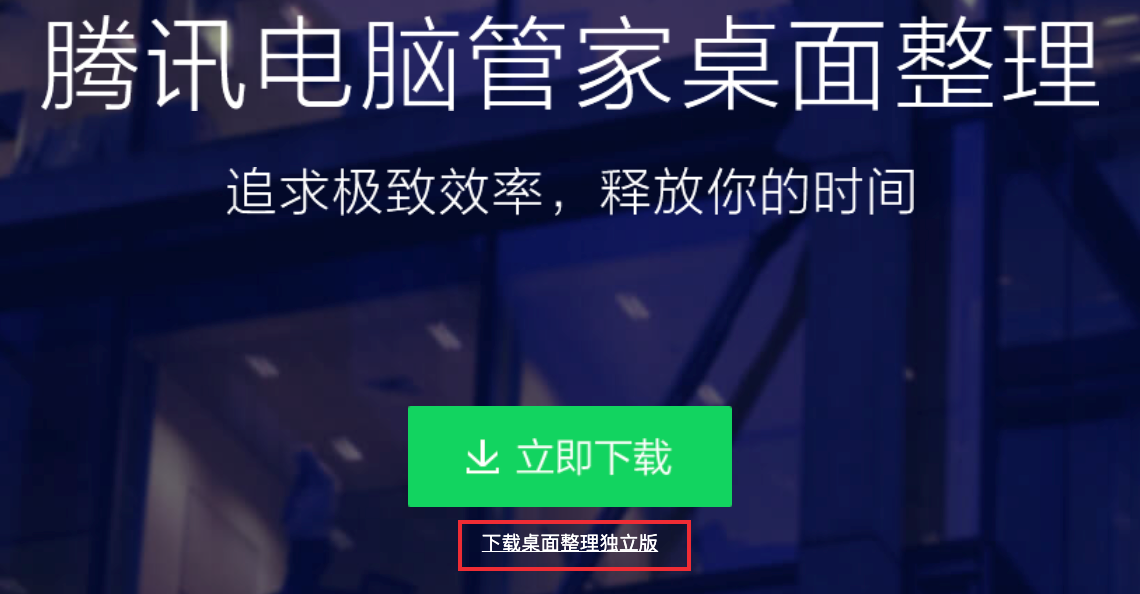
对腾讯的网站一定要睁大眼看清楚,你懂我意思吧
酷呆桌面(Coodesker):同上体验
Fences:体验略弱于前两者,不怎么推荐,不过在这里提供一个较早的学习版本
操作习惯
美化的含义是减小电脑的无序度,所以在操作逻辑上要做出一定的妥协
我习惯用Win+E唤出文件资源管理器,将常用的文件夹固定到左边栏,也可以更快地进入此电脑。效率确实比以前提升了不止一倍(与Win、E在同一条直线比较顺手也有一定关系)
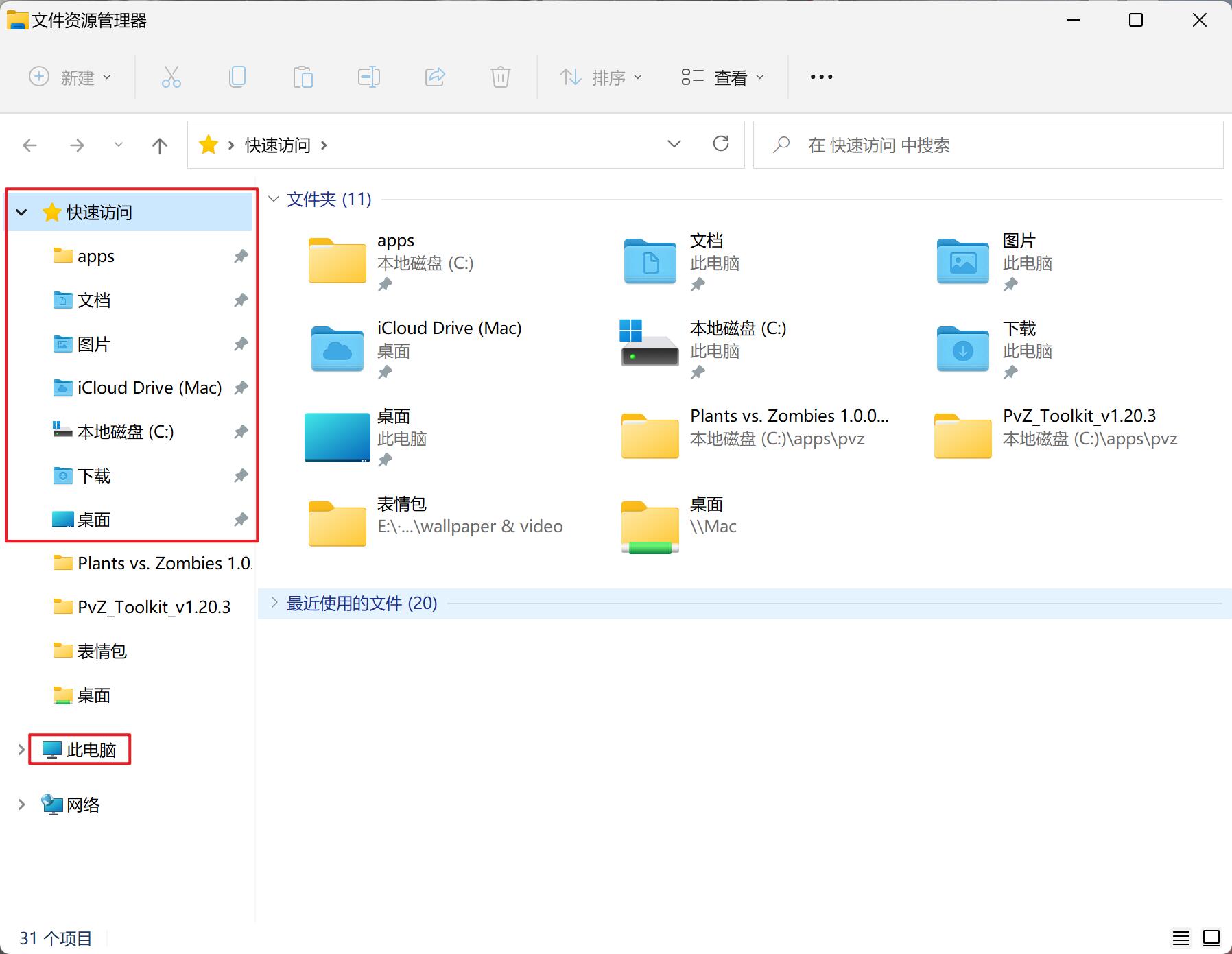
如果你采用桌面整理的思路,大可不必管理看起来就很“嘈杂”的桌面图标
如果你不需要桌面整理,还想能迅速的打开各种软件的话:
对于Win10,我们可以将软件启动本体的快捷方式收纳到磁贴上,桌面只放置极少十分常用项或不放like this ↓

我当时的Win10是LTSC专业增强版 对于Win11,我们可以将快捷方式从开始菜单中固定到开始屏幕即可
like this ↓
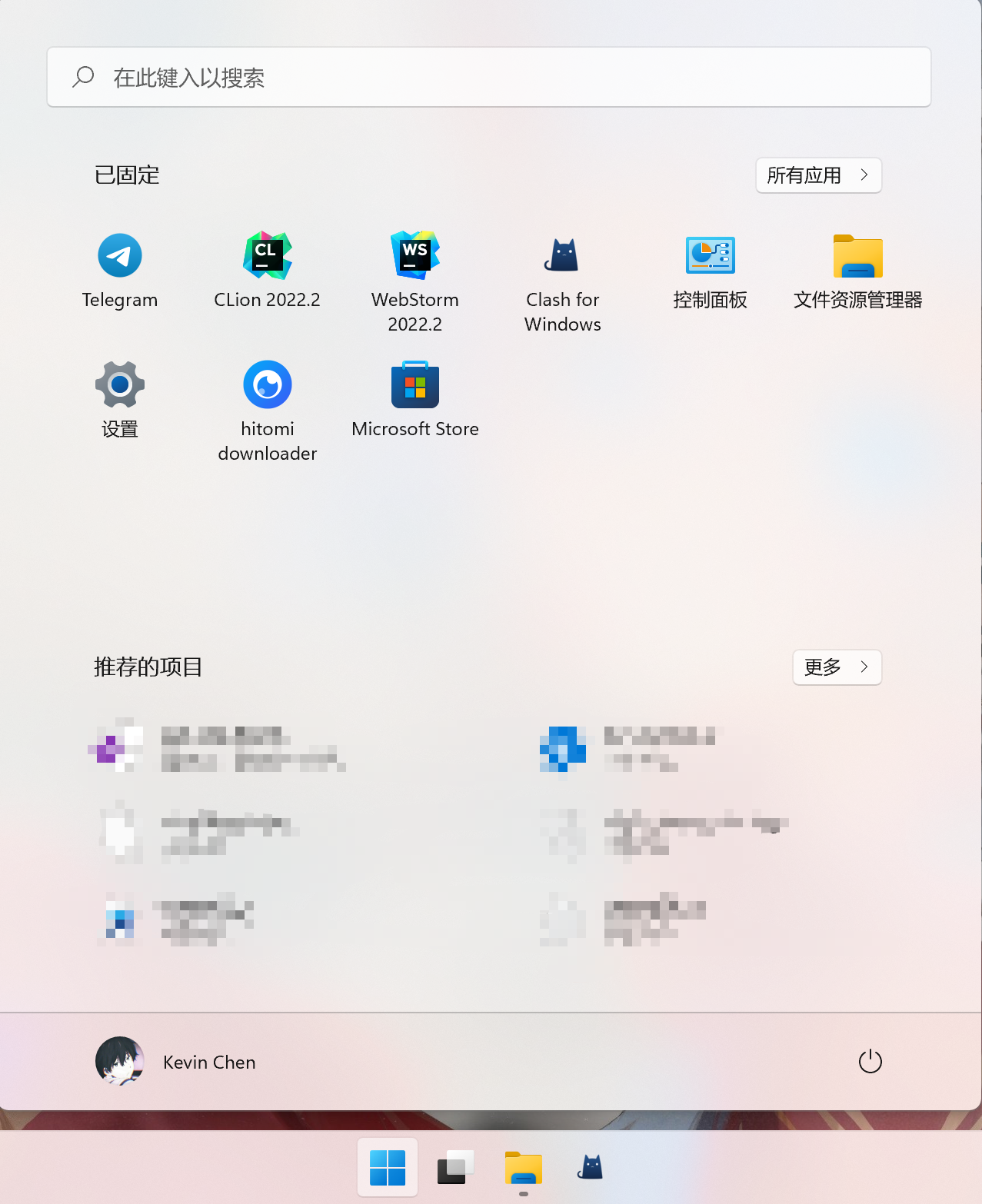
还有一个很极端的方式,你可以找到你想用的所有软件的本体exe创建快捷方式到一个文件夹中,然后固定到文件资源管理器的左边栏统一调用,虽然我没这样做过。也不推荐。
看到这里,恭喜,你在美化界已经走出了一大步。打个比方的话,知乎内关于美化的90%的帖子已经囊括其中,速成班不是盖的。
那么下面我们将学习一些稍微硬核一点的操作——对系统的修改(重装、激活等)